Hai problemi con l’app Gmail che non scarica allegati sul tuo Android? Se è così, non preoccuparti, stai leggendo la pagina web giusta. Gli allegati spesso contengono informazioni vitali, rendendo essenziale risolvere rapidamente questo problema. Questo blog fornisce una spiegazione approfondita del motivo per cui si verifica il problema di Gmail che non scarica allegati su Android e come risolverlo passo dopo passo.
Per risolvi eventuali problemi relativi ad Android, raccomandiamo questo strumento:
Questo strumento efficace può risolvere problemi Android come loop di avvio, schermo nero, Android in muratura, ecc. In pochissimo tempo. Basta seguire questi 3 semplici passaggi:
- Scarica questa riparazione del sistema Android attrezzo (solo per PC) valutato Eccellente su Trustpilot.
- Avvia il programma e seleziona marca, nome, modello, paese/regione e operatore telefonico e fai clic Next.
- Segui le istruzioni sullo schermo e attendi il completamento del processo di riparazione.
Perché non riesco a scaricare allegati da Gmail?
Una connessione di rete debole può spesso portare all’impossibilità di scaricare allegati da Gmail. Oltre a questo, ci sono anche altri motivi che possono causare questo problema, tra cui:
- Cache danneggiata o file spazzatura.
- L’account Gmail stesso ha un problema.
- Esecuzione di una versione obsoleta dell’app Gmail.
- Spazio di archiviazione insufficiente.
- Configurazioni errate nelle impostazioni dell’app Gmail.
Ora che conosci le cause comuni, è il momento di affrontare questa situazione.
Come risolvere Gmail che non scarica allegati su telefono Android?
Soluzione 1: controlla la connettività Internet
Gmail richiede una connessione Internet potente per scaricare file e allegati. Pertanto, assicurati di avere una connessione Internet potente mentre navighi tra i file di Gmail. Se utilizzi dati mobili, prendi in considerazione di passare al Wi-Fi o viceversa.
Leggi anche: Gmail non si sincronizza: risolvi i problemi di sincronizzazione con questi 7 trucchi
Soluzione 2: Riavvia l’app Gmail
Il riavvio dell’applicazione Gmail aggiornerà le sue funzionalità, inclusi i file. Quindi, riavviala per risolvere il problema dell’app Gmail che non scarica gli allegati.
Segui i passaggi seguenti per farlo:
- Vai all’icona dell’app Gmail in una schermata Home.
- Quindi, tieni premuta l’icona e scegli le informazioni dell’app
- Tocca il pulsante Forza arresto.
- Ora, riavvia l’app e prova a scaricare di nuovo il contenuto.
Soluzione 3: salva gli allegati di Gmail
Toccando l’allegato per scaricarlo non lo scarichi automaticamente sul dispositivo, ma lo apri solo lì. Puoi provare a salvare il file manualmente seguendo attentamente le istruzioni seguenti:
- Avvia l’app Gmail e apri un’e-mail specifica.
- Quindi, tocca Scarica per salvare un file.
- Apri l’allegato >> Tocca il menu a 3 punti nell’angolo in alto a destra. Scegli Scarica.
Soluzione 4: controlla se l’allegato è protetto da password
A volte, capita che il tuo file contenga informazioni vitali come le bollette della tua carta di credito, le bollette telefoniche o gli estratti conto bancari per impedirne l’accesso non autorizzato. Non puoi scaricare tali file finché e a meno che tu non fornisca la password.
Tutto ciò che devi fare è leggere la posta, cercare la password correlata e usarla per aprire e salvare il file.
Soluzione 5: Cancella cache e dati di Gmail
Cancellare la cache sovraccarica dell’app Gmail può aiutarti a liberare spazio sul tuo dispositivo e a scaricare facilmente il file.
Ecco cosa devi fare:
- Vai su Impostazioni >> App o Gestione app.
- Scorri verso il basso per trovare l’app Gmail e seleziona Gmail.
- Quindi, tocca i pulsanti Utilizzo spazio di archiviazione >> Cancella dati e Cancella cache.
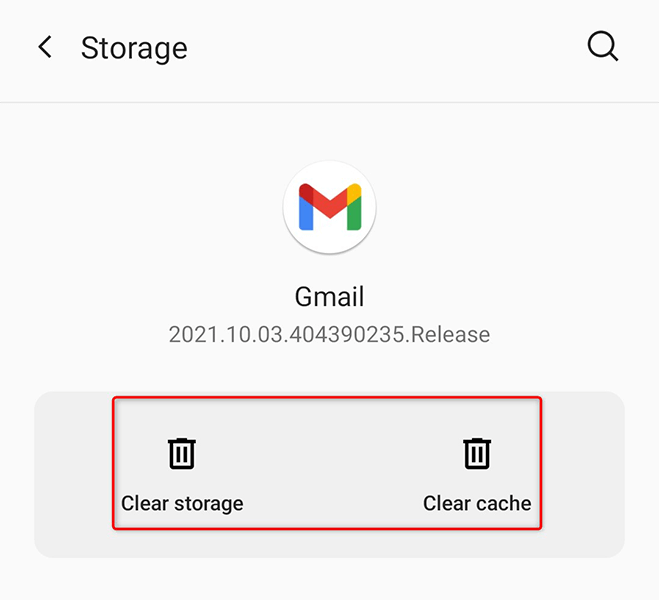
Soluzione 6: risolvere il problema di Gmail che non scarica gli allegati su Android Aggiorna l’app Gmail
Un’altra soluzione più efficace che puoi provare è aggiornare l’applicazione Gmail e risolvere il problema. Per farlo, segui questi passaggi:
- Apri Google Play Store >> tocca l’icona Profilo nell’angolo in alto a destra.
- Tocca Gestisci app e dispositivo >> Aggiornamenti disponibili.
- Controlla l’app Gmail nell’elenco. Se è nell’elenco, tocca l’aggiornamento accanto ad essa.
Soluzione 7: riaggiunta dell’account Gmail
Potrebbe essere possibile che il tuo account Gmail stesso abbia un problema ed è per questo che si verifica il problema di Gmail con lo scaricamento degli allegati. Rimuovere e riaggiungere l’account Gmail al telefono può risolvere il problema.
Segui questi passaggi per farlo:
- Apri l’app Impostazioni >> tocca Utenti e account
- Quindi, scegli il tuo account Gmail >> tocca il menu con i tre puntini
- Scegli l’opzione Rimuovi account.
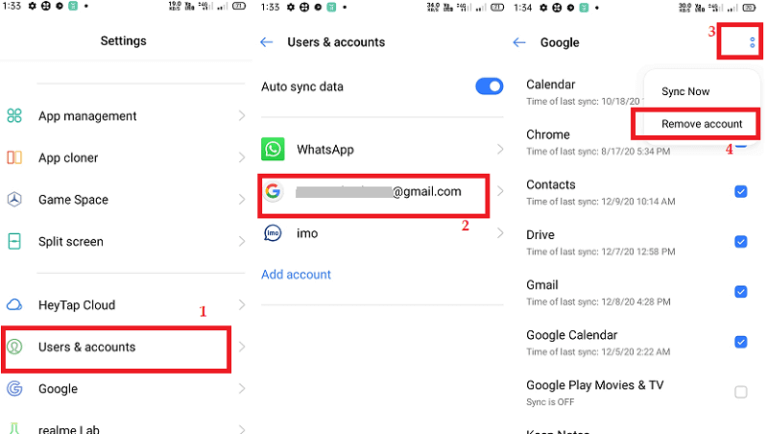
- Ora, riavvia lo smartphone e apri di nuovo Impostazioni.
- Vai all’opzione Account > quindi tocca Aggiungi account.
- Scegli Google e inserisci le credenziali del tuo account Gmail.
Leggi anche: Soluzioni per le notifiche di Gmail che non funzionano su Android
Domande frequenti:
Perché l'app Gmail non scarica gli allegati?
Se il file che stai cercando di scaricare supera il limite, non sarai in grado di scaricarlo.
Come scaricare gli allegati da Gmail su Android Mobile?
Per scaricare gli allegati da Gmail su Android, segui questi passaggi:
- Sul tuo dispositivo Android, apri l'app Gmail.
- Apri un messaggio di posta elettronica specifico.
- Tocca Scarica.
Come faccio a modificare le impostazioni di download in Gmail?
Per modificare le impostazioni di download in Gmail, vai alla sezione ‘Download’ >> regola le impostazioni di download >> seleziona la casella accanto a ‘Chiedi dove salvare ogni file prima di scaricare’.
Come faccio a risolvere i problemi con gli allegati in Gmail?
Per risolvere i problemi con gli allegati in Gmail, prova questi trucchi:
- Controlla i limiti delle dimensioni dei file.
- Controlla lo spazio di archiviazione di Gmail.
- Verifica i formati di file supportati.
Considerazioni finali
Questa guida funge da risorsa dettagliata per affrontare il problema di Gmail che non scarica gli allegati su Android. Basta seguire le soluzioni indicate e godere di un’esperienza di download senza interruzioni su Gmail su tutti i dispositivi.
Se hai ulteriori dubbi o domande, chiedici su Twitter.

James Leak is a technology expert and lives in New York. Previously, he was working on Symbian OS and was trying to solve many issues related to it. From childhood, he was very much interested in technology field and loves to write blogs related to Android and other OS. So he maintained that and currently, James is working for it.androiddata-recovery.com where he contribute several articles about errors/issues or data loss situation related to Android. He keeps daily updates on news or rumors or what is happening in this new technology world. Apart from blogging, he loves to travel, play games and reading books.